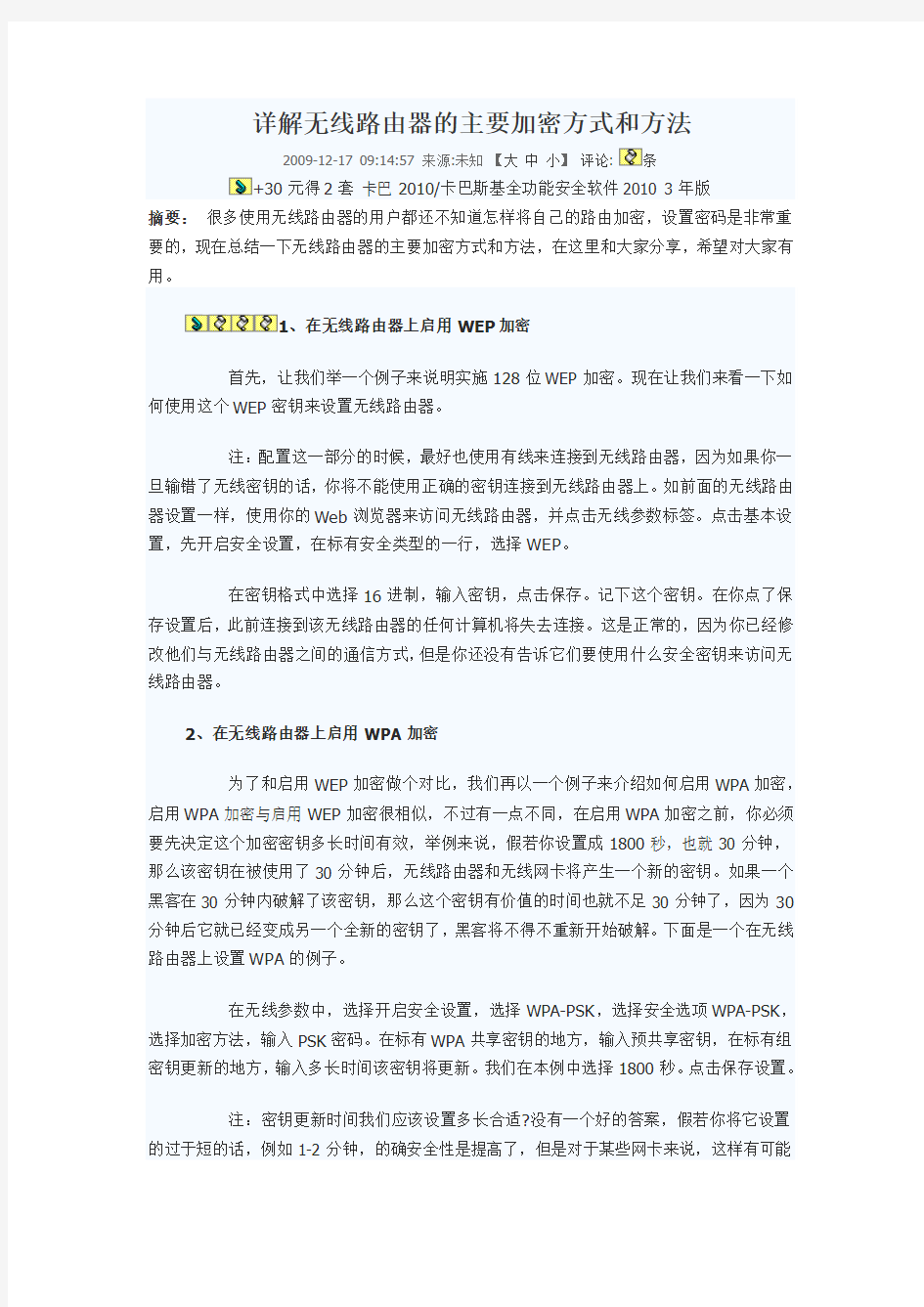
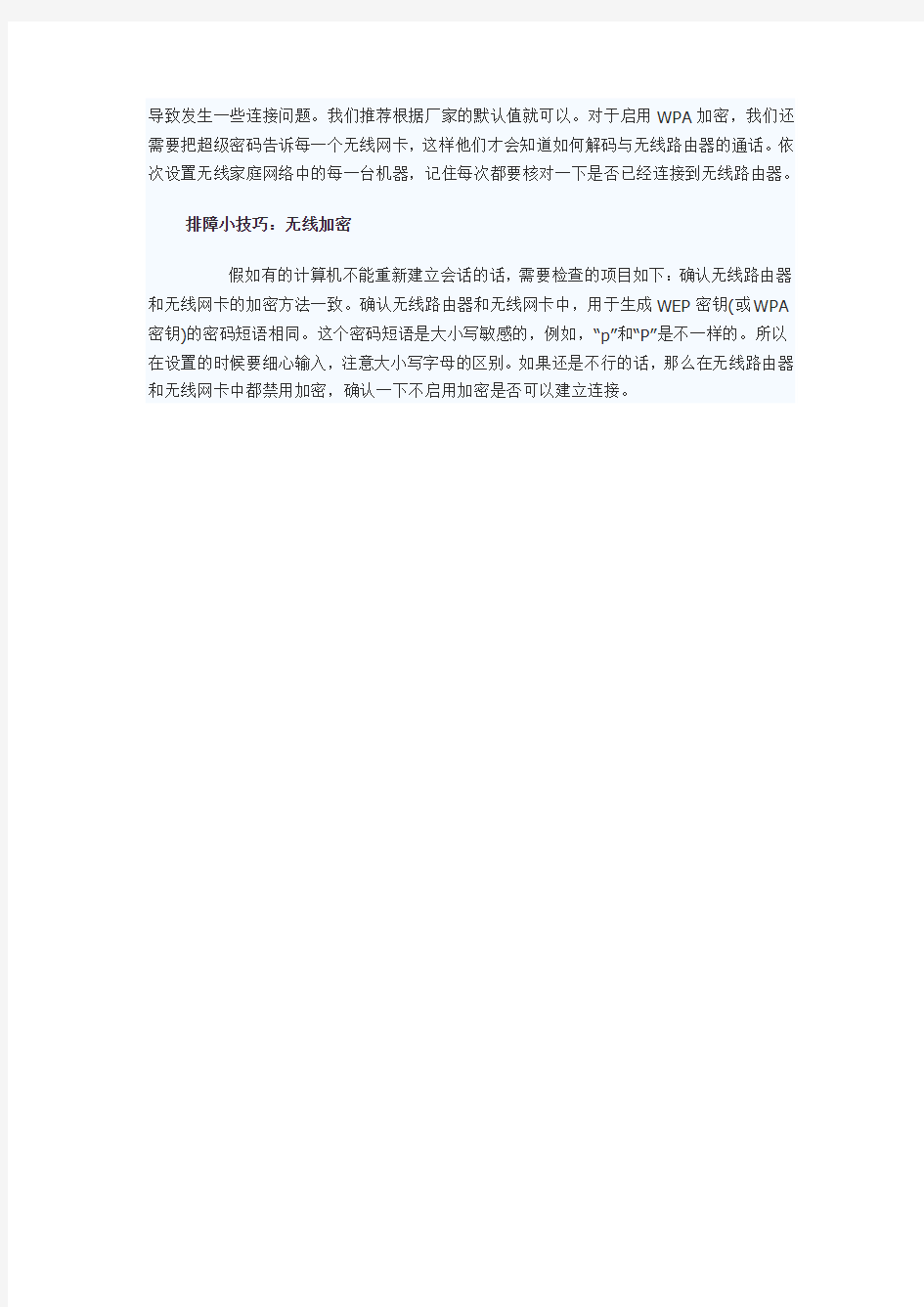
详解无线路由器的主要加密方式和方法
2009-12-17 09:14:57 来源:未知【大中小】评论: 条
+30元得2套卡巴2010/卡巴斯基全功能安全软件2010 3年版
摘要:很多使用无线路由器的用户都还不知道怎样将自己的路由加密,设置密码是非常重要的,现在总结一下无线路由器的主要加密方式和方法,在这里和大家分享,希望对大家有用。
1、在无线路由器上启用WEP加密
首先,让我们举一个例子来说明实施128位WEP加密。现在让我们来看一下如何使用这个WEP密钥来设置无线路由器。
注:配置这一部分的时候,最好也使用有线来连接到无线路由器,因为如果你一旦输错了无线密钥的话,你将不能使用正确的密钥连接到无线路由器上。如前面的无线路由器设置一样,使用你的Web浏览器来访问无线路由器,并点击无线参数标签。点击基本设置,先开启安全设置,在标有安全类型的一行,选择WEP。
在密钥格式中选择16进制,输入密钥,点击保存。记下这个密钥。在你点了保存设置后,此前连接到该无线路由器的任何计算机将失去连接。这是正常的,因为你已经修改他们与无线路由器之间的通信方式,但是你还没有告诉它们要使用什么安全密钥来访问无线路由器。
2、在无线路由器上启用WPA加密
为了和启用WEP加密做个对比,我们再以一个例子来介绍如何启用WPA加密,启用WPA加密与启用WEP加密很相似,不过有一点不同,在启用WPA加密之前,你必须要先决定这个加密密钥多长时间有效,举例来说,假若你设置成1800秒,也就30分钟,那么该密钥在被使用了30分钟后,无线路由器和无线网卡将产生一个新的密钥。如果一个黑客在30分钟内破解了该密钥,那么这个密钥有价值的时间也就不足30分钟了,因为30分钟后它就已经变成另一个全新的密钥了,黑客将不得不重新开始破解。下面是一个在无线路由器上设置WPA的例子。
在无线参数中,选择开启安全设置,选择WPA-PSK,选择安全选项WPA-PSK,选择加密方法,输入PSK密码。在标有WPA共享密钥的地方,输入预共享密钥,在标有组密钥更新的地方,输入多长时间该密钥将更新。我们在本例中选择1800秒。点击保存设置。
注:密钥更新时间我们应该设置多长合适?没有一个好的答案,假若你将它设置的过于短的话,例如1-2分钟,的确安全性是提高了,但是对于某些网卡来说,这样有可能
导致发生一些连接问题。我们推荐根据厂家的默认值就可以。对于启用WPA加密,我们还需要把超级密码告诉每一个无线网卡,这样他们才会知道如何解码与无线路由器的通话。依次设置无线家庭网络中的每一台机器,记住每次都要核对一下是否已经连接到无线路由器。
排障小技巧:无线加密
假如有的计算机不能重新建立会话的话,需要检查的项目如下:确认无线路由器和无线网卡的加密方法一致。确认无线路由器和无线网卡中,用于生成WEP密钥(或WPA 密钥)的密码短语相同。这个密码短语是大小写敏感的,例如,“p”和“P”是不一样的。所以在设置的时候要细心输入,注意大小写字母的区别。如果还是不行的话,那么在无线路由器和无线网卡中都禁用加密,确认一下不启用加密是否可以建立连接。
怎么才能够破解无线路由器的无线网络加密? 悬赏分:0 - 解决时间:2009-4-27 10:24 请高人介绍下? 问题补充: 我的本本的无线网卡是Atheros AR5007EG Wireless Network Adapter 提问者:citysheep2008 - 二级 最佳答案 无线网络WEP破解索引 1.先确认你的网卡是否支持BT3,BT4,如果不支持就换个卡,推荐USB的,最好可以换天线, 这样信号不好的时候可以增加天线获取好的信号. BT3网卡支持列表看这里 https://www.doczj.com/doc/102729682.html,/thread-86-1-1.html 2.下载BT3系统. BT3全称Back Track 3,这是一个linux环境的便携系统,可以放到U盘或者光盘中启动,对本身硬盘没有影响,无需在本地安装,现在已经有BT4的BETA版了,喜欢尝鲜的朋友可以试一下 是圈内非常著名的黑客攻击平台,说白了就是一个封装好的Linux操作系统,内置大量的网络安全检测工具以及黑客破解软件等。BT3因可以方便的破解无线网络而出名,其中内置的spoonwep是一个非常强悍的图形化破解WEP无线网络密码的工具。 官方网站 https://www.doczj.com/doc/102729682.html, bt3 beta版和BT3 final版下载地址 https://www.doczj.com/doc/102729682.html,/thread-30-1-1.html BT4 beta版下载地址 https://www.doczj.com/doc/102729682.html,/thread-31-1-1.html 其中有ISO格式,U盘格式,还有虚拟机Vmware格式的,大家各取所需,这里我用的是U盘版. 3、下载Spoonwep2 Spoonwep2这个软件。非常方便,能够先扫描,再选择,不用再输入MAC,破解IV也是自动的,无须在命令行下输入烦琐的命令。 spoonwep2是在原来的版本基础之上的更新之作,让使用者可以更加方便的进行对无线网络的扫描、抓包或者注入抓包,破解密码。 互联网上有很多基于BT3进行WEP密码破解的教程,都是用的spoonwep2做的范例。而BT3中默认装的是spoonwep,所以赶快升级吧,免得到时候版本不对搞的自己莫名其妙。 spoonwep2下载地址: https://www.doczj.com/doc/102729682.html,/thread-28-1-1.html 4、安装
经常有菜鸟请教无线路由器怎么使用,具体怎么连接,网络怎么联接,经常贴自己写的教程给他们,现在把以前写的教程再细化一下重发。 以一台台式机进行有线连接、一台笔记本电脑进行无线联接为例。 需用设备:无线路由器一台,Rj45双头网线二根(通常情况下只要不是初次上网,网友自己已有一根,无线路由器包装中会跟箱一根),早期笔记本电脑没带无线网卡的,需添置内置或外置无线网卡一张。内置的要求网友有一定的拆机动手能力,外置的可以是USB接口的,也可以是PCMCIA接口的。 第一部份、物理联接 一、无线路由器与上级设备的连接: 1、上级设备是ADSL数字猫时的情况:ADSL调制解调器的输出口与无线路由器的WAN 口之间用一根Rj45双头网线相连; 2、原有网络是小区宽带或双绞线接入的情况:分两种情况,a是比较标准的情况,在墙上有网线端子盒,将盒上的插孔与无线路由器的WAN口之间用一根Rj45双头网线相连;b 网络公司的技术员把双绞线扯进你家,没在墙上做端子合,只在线头上压了一个Rj45水晶头,这种情况,把这个Rj45头插入无线路由器的WAN口就行了; 二、无线路由器与台式机的有线连接:仍然用Rj45双头网线,一头连接无线路由器的四个LAN口中随便之一个,另一头连接台式机背后PCI有线网卡; 三、无线路由器与笔记本电脑(台式机亦然)的无线连接:先正确安装本本(或台式机)的无线网卡的驱动,使系统识别并显示无线网卡,要注意,本本还要打开无线网卡的开关,把无线网卡的“属性”中Internet协议(TCP/IP)设为“自动获得IP地址”和“自动获得DNS服务器地址”,然后双击桌面右下角任务栏中带红叉小电脑图标,进入“无线网络连接状态”窗口,占击下边“查看无线网络”以进入下一个“无线网络连接”窗口,点击其左上角“刷新网络列表”按纽以搜索你的无线路由信号,收到信号后用鼠标点中它并点击“连接”就可以了。 第二部份、网络联接和路由器其他设置: 在完成第一部份连接的任意一台电脑上,打开IE浏览器,在地址栏中输入该无线路由
无线路由器默认密码大全 艾玛701g 192.168.101.1 192.168.0.1 用户名:admin 密码:admin 用户名:SZIM 密码:SZIM 艾玛701H 192.168.1.1 10.0.0.2 用户名:admin 密码:epicrouter 实达2110EH ROUTER 192.168.10.1 用户名:user 密码:password 用户名:root 密码:grouter 神州数码/华硕: 用户名:adsl 密码:adsl1234 全向: 用户名:root 密码:root 普天: 用户名:admin 密码:dare e-tek 用户名:admin 密码:12345 zyxel 用户名:anonymous 密码:1234
北电 用户名:anonymous 密码:12345 大恒 用户名:admin 密码:admin 大唐 用户名:admin 密码:1234 斯威特 用户名:root 密码:root 用户名:user 密码:user 中兴 用户名:adsl 密码:adsl831 1、全向QL1680 IP地址10.0.0.2,用户名:admin,密码:qxcomm1680,管理员密码:qxcommsupport。全向QL1880 IP地址192.168.1.1,用户名:root,密码:root 全向QL1688 IP地址10.0.0.2,用户名为admin;密码为qxcomm1688 2、TP-LINK TD-8800在IE输入192.168.1.1,户名admin,密码admin 3、合勤zyxel 642 在运行输入telnet 192.168.1.1 密码1234 4、Ecom ED-802EG 在IE输入192.168.1.1,用户名和
路由器的工作原理 路由器的是实现网络互连,在不同网络之间转发数据单元的重要网络设备。路由器主要工作在OSI参考模型的第三层(网络层),路由器的主要任务就是为经过路由器的每个数据帧寻找一条最佳传输路径,并将该数据有效地传送到目的站点。为了完成这项工作,在路由器中保存着各种传输路径的相关数据——路由表(Routing Table),供路由选择时使用。由此可见,选择最佳路径的策略即路由算法是路由器的关键所在。因此,当路由器接收到来自一个网络接口的数据包时,首先根据其中所含的目的地址查询路由表,决定转发路径(转发接口和下一跳地址),然后从ARP缓存中调出下一跳地址的MAC地址,将路由器自己的MAC 地址作为源MAC,下一跳地址的MAC作为目的MAC,封装成帧头,同时IP数据包头的TTL(Time To Live)也开始减数,最后将数据发送至转发端口,按顺序等待,传送到输出链路上去。在这个过程中,路由器被认为了执行两个最重要的基本功能:路由功能与交换功能。 路由功能 路由功能是指路由器通过运行动态路由协议或其他方法来学习和维护网络拓扑结构,建立,查询和维护路由表。 路由表里则保存着路由器进行路由选择时所需的关键信息,包含了目的地址、目的地址的掩码、下一跳地址、转发端口、路由信息来源、路由优先级、度量值(metric)等。 路由信息可通过多种协议的学习而来,其来源方式可分为直连路由、静态路由、缺省路由和动态路由。一个路由器上可以同时运行多个不同的路由协议,每个路由协议都会根据自己的选路算法计算出到达目的网络的最佳路径,但是由于选路算法不同,不同的路由协议对某一个特定的目的网络可能选择的最佳路径不同。此时路由器根据路由优先级(决定了来自不同路由来源的路由信息的优先权)选择将具有最高路由优先级(数值最小)的路由协议计算出的最佳路径放置在路由表中,作为到达这个目的网络的转发路径。(优先级顺序:直连路由>静态路由>动态路由(OSPF>RIP)) 而对于一个特定的路由协议,可以发现到达目的网络的所有路径,根据选路
速度与安全哪种无线加密方式才最好 随着“蹭网卡”的兴起,广大无线用户的安全防范意识也在不断提升,给无线网络加密已经成为无线用户的必备工作。然而很多使用11n无线路由的用户却发现,在设置了无线加密方式之后,无线传输速率有了明显的降低,这究竟是为什么呢?难道“速度与安全”真的不能兼得吗?关于这一问题,我们将通过实际测试为你解答。 认识主流无线加密方式 首先,我们先来了解一下主流的无线加密方式,也就是在无线路由器的安全设置中常常出现的WEP、WPA和WPA2这三种加密方式。 WEP(Wired Equivalent Privacy,有线等效保密)。只从名字上来看,WEP似乎是一个针对有线网络的安全加密协议,但事实并非如此。WEP标准在无线网络出现的早期就已创建,它的安全技术源自于名为RC4的RSA数据加密技术,是无线局域网WLAN的必要的安全防护层。目前常见的是64位WEP加密和128位WEP加密。 WPA(WiFi Protected Access,WiFi网络安全存取)。WPA协议是一种保护无线网络(WiFi)安全的系统,它是在前一代有线等效加密(WEP)的基础上产生的,它解决了前任WEP的缺陷问题,它使用TKIP(临时密钥完整性)协议,是IEEE 802.11i标准中的过度方案。WPA
有两种认证模式可供选择,一种是使用802.1x协议进行认证(面向企业用户);一种是称为预先共享密钥PSK模式(面向个人用户),因此我们只测试WPA-PSK加密。 WPA2,即WPA加密的升级版。它是WiFi联盟验证过的IEEE 802.11i标准的认证形式,WPA2实现了802.11i的强制性元素,特别是Michael算法被公认彻底安全的CCMP(计数器模式密码块链消息完整码协议)讯息认证码所取代、而RC4加密算法也被AES(高级加密)所取代。与WPA加密相同,WPA2同样有两种认证模式可供选择,因此我们同样只测试面向个人用户的WPA2-PSK加密。 测试平台和测试方法 我们将挑选一款最常见的TP-Link 300M无线路由进行无线加密实际速率测试。 测试平台:客户端:华硕z99h21笔记本+300M外置无线网卡;服务器端:IBM T61笔记本。 测试软件:NetIQ Chariot v5.4;Endpoint6.0 测试内容:我们将在不同的加密方式下对TP-Link 300M无线路由进行单pair下载速率测试,用最直观的数据告诉你无线加密对无线传输速率的影响。而关于11n加密后速率明显降低的问题,我们将在全部测试完毕后给出原因分析。 非加密条件下TP-Link 300M无线路由测试成绩 我们先来看看在非加密条件下,这款300M无线路由器的单pair下行测试成绩。 测试曲线
如何设置无线路由器:下面介绍三种设置 方法 方法一:PC和无线路由连接 首先当然要正确连接无线路由器。配置无线路由器之前,必须将PC与无线路由器用网线连接起来,网线的另一端要接到无线路由器的LAN口上,然后将Modem出来的线路连接到无线路由器的WAN 口,这样就ok了。如下图 登陆到无线路由器的管理界面。在与无线路由器相连的PC的IE上输入192.168.1.1,多数的无线路由器默认管理IP是 192.168.1.1,用户名和密码都是admin,具体的是哪款无线路由器可以参考相关的说明书,说明书上都有注明登陆无线路由器的管理界面的用户名和密码。
如果输入192.168.1.1之后,打不开地址,那就是PC的网络设置问题,打开连接属性,IP地址设置为192.168.1.x,(x为2 到255数)其他的默认,网关可以不理。或者选择自动分配IP。 进入无线路由器的配置界面之后,系统会自动弹出一个“设置向导”。对于新手来说,按照“设置向导”下一步进行下去。其实,“设置向导”跟手动自己设置的项目是一回事。 在无线路由器的网络参数设置中,必须对LAN口、WAN口两个接口的参数设置。在实际应用中,很多用户只对WAN口进行了设置,LAN口的设置保持无线路由器的默认状态。 路由器的WAN口设置: 如果WAN口接出设备是动态分配IP,那应该选择动态IP用户,不过这种情况很少遇到,一般家庭都是才用PPPoE模式或者是静态
IP的模式。要用到无线路由器拨号的用户,应该选择PPPoE模式,相应填入相应的ADSL用户名和用户密码。如果是固定IP接入到WAN 口,则采用静态IP用户摸索,如果下图。 路由器的LAN口设置: LAN口和WAN口的配置完成之后,下面我们要配置无线参数。
openwrt无线路由器一线多拨设置说明 注意: 该路由器的默认用户名为:root 密码:a97a04 ,wan口变为了lan1口,所以外线应插到标有数字“1”的接口,其余端口为lan口,用于连接电脑。 1、将电脑与路由器的lan口连接(暂不插外线),并把电脑的ip地址和dns设为自动获 取,在IE中输入,输入用户名和密码,开始进行如下配置。 2、进入“多wan设定”,如需3拨请设为3,4拨设为4,选择开启macvlan,并填入 生成wan口数量后保存应用。 3、点击“网络”分别设置wan、wan1、wan2…..的帐号密码(暂时不设置下图中的第 4步,等出现问题后再设置,请按图操作)。
4、点击“网络”下面的“无线”然后点击修改,设置无线的名称,和安全密码。
5、然后重新启动路由器,插上外线到标有数字“1”的接口,等待2分钟左右,进入 “状态”下面的“接口总览”查看多拨情况,下图为一线三拨连接的情况,图中wan口无法连接上网,此原因有两种可能:(1)、你的线路最多支持两拨。(2)、因为没有设置wan口的物理地址,所以不能连接,如出现此情况请返回重新第3条图中第4步设置wan中的物理地址。 6、打开360安全卫士,用里面的宽带测速功能看看自己的网速是不是提高了,360 仅作为测速参考,最好的办法是用迅雷多线程下载,进入“系统之家”网站同时下载几个大文件,然后看看迅雷窗口所显示的总下载速度,许多买家在测试带宽时进入一个误区,认为只要下载都能达到最高的速度,这点要提醒你,你的速度快,但是如果你下载文件的服务器慢,速度一样达不到,所以要选择资源多的文件进行下载,如果你是迅雷会员可以进入高速通道测试效果更佳(其实迅雷对非会员也有速度限制,你懂的)下载速度参考值:2M带宽最高下载约为200K左右。 7、常见故障处理方法。 (1)、在接口总览菜单中我的所有红色wan口都出现“需要重新连接”上不了网,出现这种可能有两
无线路由器加密方法大全 无线路由器主要提供了三种无线安全类型:WPA-PSK/WPA2-PSK、WPA/WPA2 以及WEP。不同的安全类型下,安全设置项不同。 1. WPA-PSK/WPA2-PSK WPA-PSK/WPA2-PSK安全类型其实是WPA/WPA2的一种简化版本,它是基于共享密钥的WPA模式,安全性很高,设置也比较简单,适合普通家庭用户和小型企业使用。 认证类型:该项用来选择系统采用的安全模式,即自动、WPA-PSK、WPA2-PSK。 自动:若选择该项,路由器会根据主机请求自动选择WPA-PSK或WPA2-PSK安全模式。 加密算法:该项用来选择对无线数据进行加密的安全算法,选项有自动、TKIP、AES。默认选项为自动,选择该项后,路由器将根据实际需要自动选择TKIP或AES加密方式。 注意11N模式不支持TKIP算法。 PSK密码:该项是WPA-PSK/WPA2-PSK的初始设置密钥,设置时,要求为8-63个 ASCII字 符或8-64个十六进制字符。 组密钥更新周期:该项设置广播和组播密钥的定时更新周期,以秒为单位,最小值为30,若该值为0,则表示不进行更新。 2. WPA/WPA2 WPA/WPA2是一种比WEP强大的加密算法,选择这种安全类型,路由器将采用Radius 服务器进行身份认证并得到密钥的WPA或WPA2安全模式。由于要架设一台专用的认证服 务器,代价比较昂贵且维护也很复杂,所以不推荐普通用户使用此安全类型。 3. WEP WEP是Wired Equivalent Privacy的缩写,它是一种基本的加密方法,其安全性不如另外两种安全类型高。选择WEP安全类型,路由器将使用802.11基本的WEP安全模式。 这里需要注意的是因为802.11N不支持此加密方式,如果您选择此加密方式,路由器可能 会工作在较低的传输速率上。 这里特别需要说明的是,三种无线加密方式对无线网络传输速率的影响也不尽相同。 由于IEEE 802.11n标准不支持以WEP加密或TKIP加密算法的高吞吐率,所以如果用户选 择了WEP加密方式或WPA-PSK/WPA2-PSK加密方式的TKIP算法,无线传输速率将会自动限 制在11g水平理论值54Mbps,实际测试成绩在20Mbps左右。
路由器的工作原理及性能 路由器是一种典型的网络层设备。它是两个局域网之间接帧传输数据,在O SI/RM之中被称之为中介系统,完成网络层中继或第三层中继的任务。路由器负责在两个局域网的网络层间接帧传输数据,转发帧时需要改变帧中的地址。它在OSI/RM中的位置如图1所示。 一、原理与作用 路由器(Router)是用于连接多个逻辑上分开的网络,所谓逻辑网络是代表一个单独的网络或者一个子网。当数据从一个子网传输到另一个子网时,可通过路由器来完成。因此,路由器具有判断网络地址和选择路径的功能,它能在多网络互联环境中,建立灵活的连接,可用完全不同的数据分组和介质访问方法连接各种子网,路由器只接受源站或其他路由器的信息,属网络层的一种互联设备。它不关心各子网使用的硬件设备,但要求运行与网络层协议相一致的软件。路由器分本地路由器和远程路由器,本地路由器是用来连接网络传输介质的,如光纤、同轴电缆、双绞线;远程路由器是用来连接远程传输介质,并要求相应的设备,如电话线要配调制解调器,无线要通过无线接收机、发射机。 一般说来,异种网络互联与多个子网互联都应采用路由器来完成。 路由器的主要工作就是为经过路由器的每个数据帧寻找一条最佳传输路径,并将该数据有效地传送到目的站点。由此可见,选择最佳路径的策略即路由算法是路由器的关键所在。为了完成这项工作,在路由器中保存着各种传输路径的相
关数据——路径表(Routing Table),供路由选择;时使用。路径表中保存着子网的标志信息、网上路由器的个数和下一个路由器的名字等内容。路径表可以是由系统管理员固定设置好的,也可以由系统动态修改,可以由路由器自动调整,也可以由主机控制。 1.静态路径表 由系统管理员事先设置好固定的路径表称之为静态(static)路径表,一般是在系统安装时就根据网络的配置情况预先设定的,它不会随未来网络结构的改变而改变。 2.动态路径表 动态(Dynamic)路径表是路由器根据网络系统的运行情况而自动调整的路径表。路由器根据路由选择协议(Routing Protocol)提供的功能,自动学习和记忆网络运行情况,在需要时自动计算数据传输的最佳路径。 二、路由器的优缺点 1.优点 适用于大规模的网络; 复杂的网络拓扑结构,负载共享和最优路径; 能更好地处理多媒体; 安全性高; 隔离不需要的通信量; 节省局域网的频宽; 减少主机负担。 2.缺点 它不支持非路由协议; 安装复杂; 价格高。 三、路由器的功能 (1)在网络间截获发送到远地网段的报文,起转发的作用。 (2)选择最合理的路由,引导通信。为了实现这一功能,路由器要按照某种路由通信协议,查找路由表,路由表中列出整个互联网络中包含的各个节点,以及节点间的路径情况和与它们相联系的传输费用。如果到特定的节点有一条以上路径,则基于预先确定的准则选择最优(最经济)的路径。由于各种网络段和其相互连接情况可能发生变化,因此路由情况的信息需要及时更新,这是由所使用的路由信息协议规定的定时更新或者按变化情况更新来完成。网络中的每个路由器按照这一规则动态地更新它所保持的路由表,以便保持有效的路由信息。 (3)路由器在转发报文的过程中,为了便于在网络间传送报文,按照预定的规则把大的数据包分解成适当大小的数据包,到达目的地后再把分解的数据包
无线路由器的WPA 加密功能解析无线路由器加密知识相信对大多数新手朋友来说还是比较陌生的,小编通过下面介绍,加深大家对路由器的无线网加密功能的了解,希望对你有帮助! 一、无线局域网的安全技术涉及到很多的领域,那么我们要怎样去面对WPA 技术和WEP 技术呢?这里就详细的说明一下,对于加密,WPA 技术使用临时密钥完整性协议的加密是必选项,TKIP 使用了一个新的加密算法取代了WEP,比WEP 的加密算法更强壮,同时还能使用现有的无线硬件上提供的计算工具去实行加密的操作。 二、WEP 是数据加密算法,它不是一个用户认证机制,WPA 技术用户认证是使用802.1X 和扩展认证协议来实现的,在802.11 标准里,802.1X 身份认证是可选项,在WPA 里802.1X 身份认证是必选项,对于加密,WPA 技术使用临时密钥完整性协议的加密是必选项,TKIP 使用了一个新的加密算法取代了WEP,比WEP 的加密算法更强壮,同时还能使用现有的无线硬件上提供的计算工具去实行加密的操作。 三、TKIP 提供的重要的数据加密增强型内容包括:每包密钥混合功能,称为Michael 的信息完整性检查,有先后次序规则的扩展初始向量,和再生密钥机制,并通过这些增强量,TKIP 弥补了WEP 所有的弱点。 四、WPA 改善了我们所熟知的WEP 的大部分弱点,它主要是应用于GS 内部的无线基础网络。无线基础网络包括工作站,AP 和认证服务器,在无线用户访问网络之前,WPA 的优势来自于一个完整的包含802.1X/EAP 认证和智慧的密钥管理和加密技术的操作次序,网络安全性能可确定:它发生于802.11 标准,并通过信标里的WPA 信息元
192.168.1.1路由器怎么设置改密码 192.168.1.1路由器怎么设置改密码 通常路由器默认的登录账户名与密码都是admin,只要在路由器网络下的用户都可以通过这个默认的路由器账户密码登录路由器管理界面,一般管理员都会修改掉这个默认路由器登录密码,防止用户修改路由器上网参数,设置限速等,影响使用。那么路由器登录密码怎么修改呢,下面介绍下方法步骤。 第一步:首先在浏览器窗口网址窗口输入路由器默认登录地址192.168.1.1(不同品牌路由器可能不同,请看路由器外壳上的铭牌标注),然后按下回车键,之后即可看到弹出路由器登录框,如下图: 在用户名与密码里边均属于默认的admin(不同品牌路由器可能有所不同,不是的朋友请看路由器外壳上的铭牌标注)。 第二步:之后成功进入了路由器管理界面了,然后在路由器管理界面的左边的菜单中,找到“系统工具”下面即可看到有“修改登录口令”一项,如下图:
第三步:点击修改口令后,右侧即可弹出修改口令对话框,然后上边先输入默认用户名与密码,下边填写上新的用户名与密码,如下图,这里我只修改密码,用户名依然用的是admin,想要连用户名也一起修还的用户,请自行填写,如下图: 第四步:完成之后,点击下边的完成即可成功修改掉路由器登录密码,下次要登录路由
器,使用默认账户就无法登录,需要您设置的密码来登录了。 PS:如果后期忘记路由器登录密码,请将路由器恢复出厂设置。 无线路由器无线密码怎么修改 很多用户使用的都是无线路由器首先无线上网,但有时候无线路由器上网密码被别人知道了,想改掉,防止他人蹭网该怎么修该呢?方法也很简单,以下再简单介绍下。 第一步:同样是登录路由器管理界面,进入路由器管理界面,点击左侧的“无线设置”然后再点击下边的“无线安全设置”,之后右侧就会弹出如下图界面: 第二步:修改PSK密码即可,点击底部的保存即可完成无线路由器密码修改看,非常简单。
无线路由器的安全配置方法 随着越来越多的用户选择无线网络来提高工作的移 动性,无线网络的安全也开始备受大家关注。可以说,无线比有线网络更难保护,因为有线网络的固定物理访问点数量有限,而无线网络中信号能够达到的任何一点都可能被使用。 目前,各大品牌厂商在无线路由器的配置设计方面增加了密钥、禁止SSID广播等多种手段,以保证无线网络的安全。 设置网络密钥 无线加密协议(WEP)是对无线网络中传输的数据进行加 密的一种标准方法。目前,无线路由器或AP的密钥类型一 般有两种,分别为64位和128位的加密类型,它们分别需 要输入10个或26个字符串作为加密密码。许多无线路由器或AP在出厂时,数据传输加密功能是关闭的,必须在配置 无线路由器的时候人工打开。 禁用SSID广播 通常情况下,同一生产商推出的无线路由器或AP都使
用了相同的SSID,一旦那些企图非法连接的攻击者利用通用的初始化字符串来连接无线网络,就极易建立起一条非法的连接,给我们的无线网络带来威胁。因此,建议你最好能够将SSID命名为一些较有个性的名字。 无线路由器一般都会提供“允许SSID广播”功能。如果你不想让自己的无线网络被别人通过SSID名称搜索到,那么最好“禁止SSID广播”。你的无线网络仍然可以使用,只是不会出现在其他人所搜索到的可用网络列表中。 通过禁止SSID广播设置后,无线网络的效率会受到一定的影响,但以此换取安全性的提高,笔者认为还是值得的。 禁用DHCP DHCP功能可在无线局域网内自动为每台电脑分配IP地址,不需要用户设置IP地址、子网掩码以及其他所需要的TCP/IP参数。如果启用了DHCP功能,那么别人就能很容易使用你的无线网络。因此,禁用DHCP功能对无线网络而言很有必要。在无线路由器的“DHCP服务器”设置项下将DHCP 服务器设定为“不启用”即可。 启用MAC地址、IP地址过滤
无线路由器设置方法图解 本文以腾达W311R无线路由器为例,主要给大家介绍下tenda无线路由器设置的过程,本文为图解过程,便于大家理解和掌握,同时我们重点介绍了无线参数的设置部分。 AD:tenda无线路由器设置过程几乎可以代表全部路由器,因为步骤都差不多: tenda无线路由器设置:硬件设备的安装连接 如下图所示WAN口连接宽带进线、LAN口连接局域网内的电脑。 下图为完整的无线网络结构拓扑图
tenda无线路由器设置:如何登陆路由器1.设置所连接电脑的IP地址。 右键点击“网上邻居”——“属性”(如下图) 右键点击“本地连接”——“属性”(如下图)
选择“Internet协议TCP/IP”——“属性” 点击选择“自动获得IP地址”和“自动获取DNS服务器地址”。好了后点击“确定”按钮
当然我们也可以设置手动的IP地址(如下图)
IP地址:192.168.0.XXX:(XXX为2~254) 子网掩码:255.255.255.0 网关:192.168.0.1 DNS服务器:您可以填写您当地的DNS服务器地址(可咨询您的ISP供应商)也可以由路由器作为DNS代理服务器。 2.登陆路由器。 打开IE浏览器,输入路由器的默认IP地址(192.168.0.1)并回车(如下图)
在弹出的登陆窗口里,输入用户名:admin;密码:admin;然后单击“确定”。(如下图) 如果您输入的用户名和密码正确,浏览器将进入管理员模式的主页面。(如下图) tenda无线路由器设置:设置宽带连接 宽带连接的设置请参考tenda路由器怎么设置:https://www.doczj.com/doc/102729682.html,/blog/post/179.html
教你怎么修改无线路由器密码 一般,我们刚买来无线路由器的时候,都需要经过一番设置,或者是无线密码忘了需要修改密码,这边小编将给以最常见的TP-LINK为例,给大家带来一个修改无线路由器的方法,普及无线路由器的一些基本使用。 工具/原料 ?PC电脑一台 ?无线路由器一个 ?网页浏览器 方法/步骤 1. 1
首先要确保我们电脑已经连上了无线路由器,方法很简单,如果你是已经用无线连接上了路由器,则右下角是无线网络的图标,如果是网线直接连接电脑的话,我们看看电脑右下角本地连接是否连接上,连接上的话是一个电脑图标,如果没有连接上会有一个感叹号!小编这边是使用无线网络,如图所示: 2. 2 确保的电脑已经路由器之后,我们打开网页浏览器,并在地址栏里输入“192.168.1.1”然后按回车进入!然后会弹出一个登录窗口如图:这边的用户名和密码均填写admin,一般都不会错的,很少有人改路由器登录密码(不是无线密码!) 3. 3 回车后我们可以发现我们已经进入路由器了,我们可以看到路由器现在的运行状态,左侧一列都是路由器的相关设置,如图所示,新手如果路由器还不能上网,那么可以单击运行向导,根据提示进行设置。
4. 4 我们单击“无线设置”,发现“无线设置”下面还有5个子项目,同时右侧页面的内容也发生改变,如果不知道如何打开无线网络的话,只要按照小编图片上的提示便能够开启无线网络——即我们日常生活中所提的wifi。这边我们是要更改无线密码,所以我们在左侧单击“无线安全设置” 5. 5 单击后我们发现右侧的内容也马上变化了,这个页面就是无线密码的设置页面,SSID即为你用手机可以搜索到的无线网络名称,可以任意改。我们这边勾选
路由器密码加密算法 昨天有朋友问我,只要无线路由一打开,网速就慢是怎么回事,相信很多人也有类似经历,那么究竟是什么原因呢。我们来分析一下: 第一,网络被蹭了。 也许你会说,我设置密码了,怎么还会被蹭呢。其实设置密码加密是最不安全的,也是最容易被蹭的,同时设置不正确回影响速度(一会讲)。 初级加密,也就是在路由器里面设置几个数字或者加密,目前无线加密有WEP、WPA、WPA2几种的加密方式,其中WPA2最安全,破解起来有一定的难度。所以提醒亲人们一定要设置WPA2的加密方式,否则其它的方式在10分钟内就会被BT3、BT4攻克。 次级加密:取消自动获取ip地址,修改ip段。就算密码被攻克,由于取消了dhcp服务,无法自动获取地址,对方也是无法通过路由上网,但是所有路由器的默认地址都是 192.168.1.1或者192.168.0.1,所以,自己一定要给路由器更改ip段,对方攻克密码后,无法获取地址就会试着手动添加ip地址,所以自己的路由器一定要避免使用默认的地址段。进一步加密:mac地址绑定,ip地址绑定。这种方式只能让绑定了地址的电脑通过路由。否则就算攻克密码、获得了ip地址也是无法上网的。那么绑定mac地址加密方式安全吗?也不尽然,对方在对付路由器没有办法的时候,转而对付你的电脑,通过无线扫描,获取你的mac地址后,就可以假冒mac地址进行上网。不过呢,只要按照我说的上面的3个方式加密了,估计你身边的人除非是精通计算机的人,否则你的网很难被蹭了。 不过呢,上面所有的加密,都是建立在路由本身的硬件密码修改的前提下,否则,默认的admin无疑敞开大门一样。里面的设置也于事无补。 再说点大家不知道的加密方式: 为什么网络被蹭,就因为网络暴露在外面。别人能搜到信号。那么我们可以把无线信号隐藏起来。这个设置极其简单,路由器里面都设置有开启或者关闭无线SSID广播的功能,你只需要挑勾就ok。但是注意,在设置这个功能之前,最好把路由里面默认的无线信号的名称修改了,因为无线信号的名字在买来的时候默认就是品牌的名字,不改的话很容易被猜中的。改了名字,就只有天知、地知、我知、你不知咯。还有一点,隐藏无线信号以后,自己也搜索不到自己的信号,需要自己添加无线信号,添加好就能搜索到连接上,只要一次,以后它也就自己去连接了。 wps加密:在传统方式下,用户新建一个无线网络时,必须在接入点手动设置网络名(SSID)和安全密钥,然后在客户端验证密钥以阻止“不速之客”的闯入。这整个过程需要用户具备Wi-Fi设备的背景知识和修改必要配置的能力。Wi-Fi Protected Setup能帮助用户自动设置网络名(SSID)、配置强大的WPA数据编码及认证功能,用户只需输入个人信息码(PIN 方法)或按下按钮(按钮设置,或称PBC),即能安全地连入WLAN。
无线路由器常见设置详解(必备整理) 外网无线设置 1.动态IP用户:选择此项目会自动地从您的网际网络服务提供者得到一个 IP 地址。提供 Cable modem 的 ISP 通常都使用动态 IP 地址。 2.PPPoE用户:如果您的网络服务提供商提供给您的是 PPPoE 服务(DSL业务的提供商都会提供此类连接服务,比如最为流行的ADSL宽带业务),请选择此项目。在"快捷通道"中只需要填写PPPoE帐号以及密码即可进行连接。 PPPoE 帐号:输入ISP商提供给您的 PPPoE 使用者名称。 PPPoE 密码:输入ISP商提供给您的 PPPoE 使用者密码。 3.静态IP用户:此选项提供给使用静态IP地址的客户,根据您的 ISP提供的固定 IP 地址资料来输入您的"WAN口IP 地址"、"子网掩码"、 "默认网关",和" DNS (domain name 服务器) 地址"。每一个 IP 地址必须输入在适当的 IP 字段中,分别由"." 区隔四个 IP octets 构成一个 IP (x.x.x.x),路由器只接受这个形式的 IP 格式。 主DNS:DNS地址用于对访问网站时所需要的域名进行解析,输入您最为常用的域名解析服务器地址,也可以由您的ISP推荐。 次DNS:输入主DNS外的另一个备用的DNS地址,也可以不填。 4.无线配置:此项目提供对路由器的无线功能是否使用的设置,选择启用,您的路由器将具备无线AP的功能,如果禁止,则只拥有普通有线宽带路由器的功能,默认为"启用",慎选。 网络名称(SSID):SSID 是无线网络中所有设备共享的网络名称。无线网络中所有设备的 SSID 必须相同。SSID 区分大小写,可能由任何键盘字符组成,但不得超过 32 个字母数字字符。确保无线网络中所有设备的这个设置均相同。为了提高安全性,建议您将默认的 SSID 更改为您选择的唯一名称。 无线基本设置 1.无线状态:可以被选择为"开启"或"关闭"。"关闭"则关闭无线功能。 2.SSID号:设置您的无线网络名称。 3.无线标准:共有4种无线标准可供选择,每种拥有不同的工作频段和传输速率。 4. 网络模式:无线路由器的工作模式,默认为AP模式。 AP模式:无线接入点,可以接受无线客户端(网卡)的连接并通过它访问网络。Client模式:客户端模式,可以作为网卡使用,该模式下有两种网络方式,结构化网络和对等网络。 结构化网络:路由器以终端方式连接到无线网络的其他AP。 对等网络:路由器与其他的无线终端以点对点的方式连接。 WDS模式:无线路由器工作在该模式下,可以把两个或者多个有线以太网络通过无线网络桥接在一起。但是不能再接受无线客户端(例如网卡)的连接。 AP+WDS模式:无线路由器工作在该模式下,不仅可以把两个或者多个有线以太网络通过无线网络桥接在一起。同时又可以再接受别的无线客户端(例如网卡)
设置无线路由器:下面介绍三种设置方法 方法一:PC和无线路由连接 首先当然要正确连接无线路由器。配置无线路由器之前,必须将PC与无线路由器用网线连接起来,网线的另一端要接到无线路由器的LAN口上,然后将Modem出来的线路连接到无线路由器的WAN口,这样就ok了。如下图 登陆到无线路由器的管理界面。在与无线路由器相连的PC的IE上输入192.168.1.1,多数的无线路由器默认管理IP是192.168.1.1,用户名和密码都是admin,具体的是哪款无线路由器可以参考相关的说明书,说明书上都有注明登陆无线路由器的管理界面的用户名和密码。 如果输入192.168.1.1之后,打不开地址,那就是PC的网络设置问题,打开连接属性,IP地址设置为192.168.1.x,(x为2到255数)其他的默认,网关可以不理。或者选择自动分配IP。 进入无线路由器的配置界面之后,系统会自动弹出一个“设置向导”。对
于新手来说,按照“设置向导”下一步进行下去。其实,“设置向导”跟手动自己设置的项目是一回事。 在无线路由器的网络参数设置中,必须对LAN口、WAN口两个接口的参数设置。在实际应用中,很多用户只对WAN口进行了设置,LAN口的设置保持无线路由器的默认状态。 路由器的WAN口设置: 如果WAN口接出设备是动态分配IP,那应该选择动态IP用户,不过这种情况很少遇到,一般家庭都是才用PPPoE模式或者是静态IP的模式。要用到无线路由器拨号的用户,应该选择PPPoE模式,相应填入相应的ADSL用户名和用户密码。如果是固定IP接入到WAN口,则采用静态IP用户摸索,如果下图。 路由器的LAN口设置: LAN口和WAN口的配置完成之后,下面我们要配置无线参数。在配置无线路由器时,严格来说没有步骤,笔者建议用户按照无线路由器配置页面中的次序进行配置。 无线配置:
众所周知,路由器安全是网络安全的基石,如果路由器存在安全问题,也就意味着我们的网络也会出现安全问题。所以我们都会对路由器的做出一些安全设置,然而如果安全设置不当可能会使整个网络变慢。 我们通常会选用WPA2-AES和WPA2-TKIP对路由器进行加密。今天我们就来谈谈二者之间的区别,以及为什么AES会成为大赢家。 WPA简介 WPA(Wi-Fi访问保护:Wireless Protection Access)——是应WEP(有线等效加密:Wired Equivalent Privacy )协议的漏洞而产生的。不过这并不是一个非常完美的解决方案,只是一个临时选择,用户可以利用现有的路由器解决WEP 协议中的安全问题。 WPA虽然比WEP更好,但是它本身还是存在一些安全问题,攻击通常不会泄露TKIP(临时密钥完整性协议)算法(长达256位的加密),但是却会通过辅助系统WPS协议,或Wi-Fi保护设置来进行破坏。 Wi-Fi保护设置本身是为了便于设备连接,但是却出现了很多安全缺陷,这使得人们逐渐抛弃它并采用WPA。 不过目前,WPA和WEP都退休了~所以我们来谈谈取代WPA的新版本WPA2。 为什么WPA2更好呢? AES加密(高级加密标准:Advanced Encryption Standard)使Wi-Fi网络变得更快、更安全。简单地说,WPA-TKIP仅仅是一个临时的选择,而如今他们在
这三年里摸索出的一个更好的WPA2-AES解决了不少问题。 AES,是一个真正的加密算法,不仅仅用于Wi-Fi网络的类型。它已经成为一个加密标准,无论是政府,风靡一时的TrueCrypt、还是其他许多保护数据的软件都用这个。同样的,这个标准还被用来保护你的家庭网络,不过也需要更新路由器硬件。 AES VS TKIP的安全性比较 TKIP(临时秘钥完整性协议:Temporal Key Integrity Protocol)本质上是一个WEP补丁,解决了攻击者通过获得少量的路由器流量解析出路由器密钥的问题。为了解决这个问题,TKIP每隔几分钟就给出新的密钥。不给攻击者提供足够的数据来破译密钥或算法所依赖的RC4流加密。 虽然当时TKIP还提供了一个较为完善的安全升级,但是对于保护你的网络不受黑客攻击这件事上,它还是不够全面的。其中最大的漏洞被称为“chop-chop attack”,是发生在加密本身释放之前的攻击。 黑客可以利用chop-chop attack截获并分析网络中产生的数据,并最终破译出密钥、明文显示其中的数据。 而AES是一个完全独立的加密算法,远远优于任何TKIP提供的算法。该算法有128位,192位或256位的分组密码。 简单来说,我们需要将明文转换为密文。如果观察员没有加密密钥,那么接收的密文看起来就像一个随机字符串。对于传输的另一端设备或人只要拥有密钥,解密后数据就便于观看。路由器端拥有第一密钥,在发送前对数据进行加密。而计算机端拥有第二个密钥,用来解密传输的内容。
局域网使用无线路由器的设置方法 局域网IP与电脑网卡MAC地址绑定,要使用无线路由器的设置方法 1.无线路由器插上电源,并恢复出厂设置; 2.打开自己的笔记本电脑,搜索无线网络,找到自己的无线路由器并连接,并按提示简单 设置一下; 3.打开浏览器输入路由器的服务器地址192.168.1.1(或其他的)进入页面,再输入路由器 的默认用户名和密码(一般都为admin),进入路由器设置页面; 4.点击网络参数——Mac地址克隆,把你的与IP绑定的电脑网卡的mac地址填写进去, 保存,然后路由器会自动重启。 5.点击“LAN口设置”,将无线路由器初始的LAN口IP地址192.168.1.1修改,我自己修 改成了192.168.10.1,最好把IP的前三位修改,使与WAN口IP地址不再同一网段。修改好后,点击保存,此时页面会重新刷新,有时会刷新失败。这时,要重新打开浏览器,输入刚才修改后的IP,我输入192.168.10.1,重新进入路由器设置页面。如果还不行就多刷新几次。 6.重新进入路由器设置页面后,点击网络参数-WAN口设置,W AN口连接类型设为静态 IP,IP地址改为网管给你的IP,我的是192.168.1.102,其他项继续填入,DNS服务器各省都不一样。如图。
7.此时,无线路由器就设置好了。插上外接网线,笔记本、手机、平板电脑就都可连接无 线上网了。 8.若想使用有线上网,即使用网线连接路由器的LAN口和电脑,则必须将电脑本地连接 设置为自动获取IP和DNS服务器地址。具体设置方法如下:win7系统中,右键单击网络——属性——更改适配器设置——右键单击本地连接——属性——双击internet协议版本4——更改成自动获得IP地址和自动获得DNS服务器地址——单击确定,一切都 OK了。此时就可以用有线连接电脑上网了。
怎么设置路由器账号密码 篇一:192.168.1.1路由器设置密码步骤是什么 192.168.1.1路由器设置密码步骤是什么?路由器具有判断网络地址和选择Ip路径的功能,它能在多网络互联环境中,建立灵活的连接,可用完全不同的数据分组和介质访问方法连接各种子网。路由器分本地路由器和远程路由器,本地路由器是用来连接网络传输介质的,如光纤、同轴电缆、双绞线;远程路由器是用来连接远程传输介质,并要求相应的设备,如电话线要配调制解调器,无线要通过无线接收机、发射机。 1、确认无线网已经连接,可以从状态栏里看出。 2、打开浏览器,输入路由器地址:正常是192.168.1.1。以你个人路由器地址为准。就可以进入路由器设置页面。 3、进去前会有登录提示,正常默认是账号为:admin,密码也是admin。 4、有些无线路由器里的设置在“无线设置”下的“无线安全设置”。有些路由器会在安全设置里。 5、进去无线安全设置,除了不设置密码的选项外,还出现3种加密方式: 1)wpA-psK/wpA2-psK——一般用户均选用这种模式,这种模式是比较安全,能够阻止一般偷网软件的攻击。 2)wpA/wpA2
3)wep 6、设定自己的路由器密码,提醒下,大家要注意大小写。 7、设定自己的路由器密码,提醒下,大家要注意大小写。 最后,提醒各位,选择好的网络尤为重要,建议到广东电信网厅办理宽带,电信靠谱,报装送电影票,可免费提速到100m。 篇二:路由器默认账号密码大全 路由器默认账号密码大全艾玛701g192.168.101.1192.168.0.1 用户名:admin密码:admin 用户名:sZIm密码:sZIm 艾玛701h192.168.1.110.0.0.2 用户名:admin密码:epicrouter 实达2110ehRouTeR192.168.10.1 用户名:user密码:password用户名:root密码:grouter 神州数码/华硕:用户名:adsl密码:adsl1234 全向:用户名:root密码:root 普天:用户名:admin密码:dare e-tek用户名:admin密码:12345 zyxel用户名:anonymous密码:1234 北电用户名:anonymous密码:12345 大恒用户名:admin密码:admin 大唐用户名:admin密码:1234